DNS è l'abbreviazione di Domain Name System. È più come una rubrica. Ogni volta che apri un nuovo sito Web, DNS registrerà automaticamente gli indirizzi IP. Pertanto, è possibile aprire rapidamente le pagine visitate di recente.
Potresti non avere familiarità con il server DNS. Ma quando c'è troppa cache DNS, i siti web si caricheranno lentamente o non funzioneranno su Mac. La cache DNS obsoleta è inutile. È una buona abitudine svuota la cache DNS su Mac regolarmente. Pertanto, è possibile liberare spazio per cache DNS più aggiornata.

È Aiseesoft Mac Cleaner che può aiutarti a svuotare la cache DNS e ottimizzare il Mac in pochi clic. Non è necessario trovare la cache DNS su Mac. Il programma può aiutarti a scansionare ed eliminare la cache DNS non necessaria sui sistemi operativi Mac più popolari in modo intelligente. Puoi cancellare la cache DNS, eliminare i file spazzatura, accelera il Mac sistema, disinstallare app, crittografare dati privati e ottenere funzionalità più potenti dal programma.
Quando dovresti svuotare la cache DNS con Aiseesoft Mac Cleaner? Ecco alcuni esempi che puoi svuotare la cache DNS su Mac.
Mac Cleaner può scaricare DNS su Mac senza eliminare altri file. Pertanto, puoi sentirti libero di svuotare la cache DNS locale con Aiseesoft Mac Cleaner.

Scarica
Sicuro al 100%. Nessuna pubblicità.
Passo 1. Scarica e installa Aiseesoft Mac Cleaner gratuitamente. Quando avvii il programma, scegli Kit di strumenti nell'interfaccia principale.

Passo 2. Clicchi OTTIMIZZA per accedere a questa funzione di manutenzione di Mac Cleaner. Clic Scannerizzare per scansionare rapidamente la cache DNS su Mac.
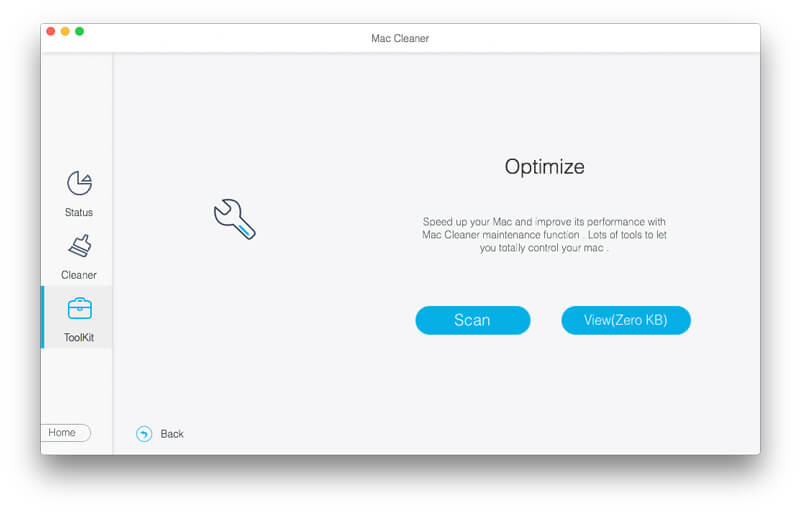
Passo 3. Scegli Visualizza per avere un assegno. Scorri verso il basso il riquadro sinistro. Clicca il DNS Flush opzione. Puoi ottenere la cache locale del DNS risolto su Mac.
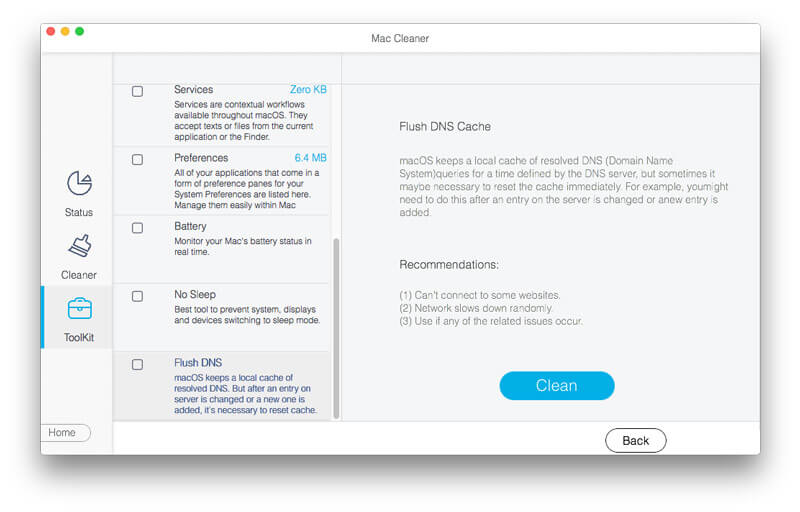
Passo 4. Quando si fa clic Pulizia, ti verrà richiesto di inserire la password dell'amministratore per installare un nuovo strumento di supporto. Basta inserire la password e fare clic Installa Helper. Presto verrà visualizzata una notifica. Clic Conferma dati per scaricare i dati DNS su Mac e riportare tutto allo stato normale.

Puoi anche svuotare la cache DNS su Mac con Terminal per risolvere problemi di connettività, spoofing DNS, navigazione lenta e altri problemi DNS associati. Rispetto allo strumento di pulizia della cache DNS con un clic, è necessario fare molto lavoro per cancellare DNS su Mac. Basta leggere e scegliere il tutorial DNS di macOS flush di seguito.
Passo 1. Apri Mac Finder. Clic Utilità nel Applicazioni cartella. Più tardi, scegli terminal all'interno della cartella.
Passo 2. Copia e incolla sudo killall -HUP mDNSResponder; dormire 2; echo macOS Ripristino cache DNS | dì nella finestra Terminale.
Passo 3. Rassegna Stampa Reso sulla tastiera.
Passo 4. Immettere la password e premere Reso per confermare.
Passo 5. Riceverai una notifica con ripristino della cache DNS macOS. Esci dal Terminale per cancellare la cache DNS in macOS High Sierra. (Vedere come eliminare un'app su Mac)
Passo 1. Aprire il Applicazioni cartella in Finder. Scegliere terminal dalla cartella Utilità.
Passo 2. Immettere sudo killall -HUP mDNSResponder; ad esempio, la cache DNS è stata scaricata nella finestra Terminale.
Passo 3. Rassegna Stampa Reso sulla tastiera del Mac. Inserisci la password per confermare. Quindi premere Reso nuovamente.
Passo 4. Dopo aver scaricato il DNS in macOS Sierra, è possibile ascoltare un avviso audio.
Nota: è possibile copiare e incollare sudo killall -HUP mDNSResponder; sudo killall mDNSResponderHelper; sudo dscacheutil -flushcache; dire di cancellare anche la cache DNS macOS Sierra.
Passo 1. Nel Mac Finderscegli Applicazioni, utilità ed terminal In ordine.
Passo 2. Copia e incolla sudo dscacheutil -flushcache; sudo killall -HUP mDNSResponder; ad esempio cache svuotata nel Terminale.
Passo 3. Rassegna Stampa Reso per eseguire la riga di comando DNS flush di Mac OS X. Immettere la password e premere Reso andare avanti.
Passo 4. Quando si scarica correttamente DNS su Mac OS X, è possibile ascoltare un avviso audio. (Puoi anche svuota altra cache su Mac.)
Nota: per svuotare completamente la cache DNS in Mac OS X Yosemite 10.10 / 10.10.1 / 10.10.2 / 10.10.3, è necessario anche cancellare DNS multicast (MDNS) e Unicast DNS (NDNS). Ecco le righe di comando che devi copiare anche nel Terminale.
Cancella cache MDNS: sudo discoveryutil mdnsflushcache
Cancella cache NDNS: sudo discoveryutil udnsflushcaches
Oppure puoi cancellare entrambe le cache MDNS e UDNS con sudo discoveryutil mdnsflushcache; sudo discoveryutil udnsflushcaches; dire flushed
Quale metodo di scaricamento DNS per Mac è più semplice? Ovviamente Mac Cleaner è il vincitore. È possibile eliminare le righe di comando confuse per ottenere lo stesso risultato. Terminal non è un programma amichevole per i principianti. Puoi eliminare i file di sistema e mettere nei guai il Mac usando per errore le righe di comando errate.
Pertanto, si consiglia di svuotare la cache DNS su Mac con Aiseesoft Mac Cleaner. È possibile completare l'intero processo per cancella DNS in macOS e OS X entro 3 minuti. Inoltre, puoi ripulire il Mac e proteggere la tua privacy anche all'interno del programma. Vale la pena scaricare gratuitamente e provare. Il tuo Mac funzionerà più velocemente di prima.
Cancella cache
Cancella cache Android Cancella cache app su iPhone Cancella cache su iPad Cancella Safari Cache su iPad Cancella cache su Mac Cancella la cache di iPhone Cancella cache DNS su Mac
Mac Cleaner è uno strumento di gestione Mac professionale per rimuovere file spazzatura, disordine, file grandi / vecchi, eliminare file duplicati e monitorare le prestazioni del tuo Mac.
Sicuro al 100%. Nessuna pubblicità.